Indholdsfortegnelse:
- Trin 1: Opret dit program
- Trin 2: Start programmet
- Trin 3: Test nr. 1
- Trin 4: Tilføjelse af en menu til dit program
- Trin 5: Programtest #2

Video: TI-83 eller 84 Introduktion til programoprettelse: 5 trin

2024 Forfatter: John Day | [email protected]. Sidst ændret: 2024-01-30 08:30
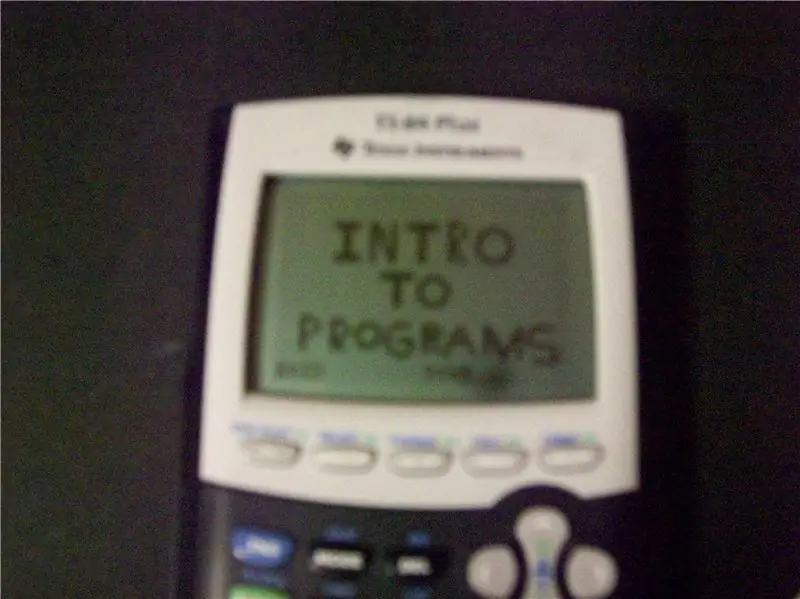
hej, dette er en instruerbar forklaring af det grundlæggende i programmering på din TI-83 84 lommeregner. Jeg kunne også lave andre instruktioner om mere specifikke ting, afhængigt af feedbacken. Undskyld billederne, jeg har det dårligt med et kamera.
Trin 1: Opret dit program
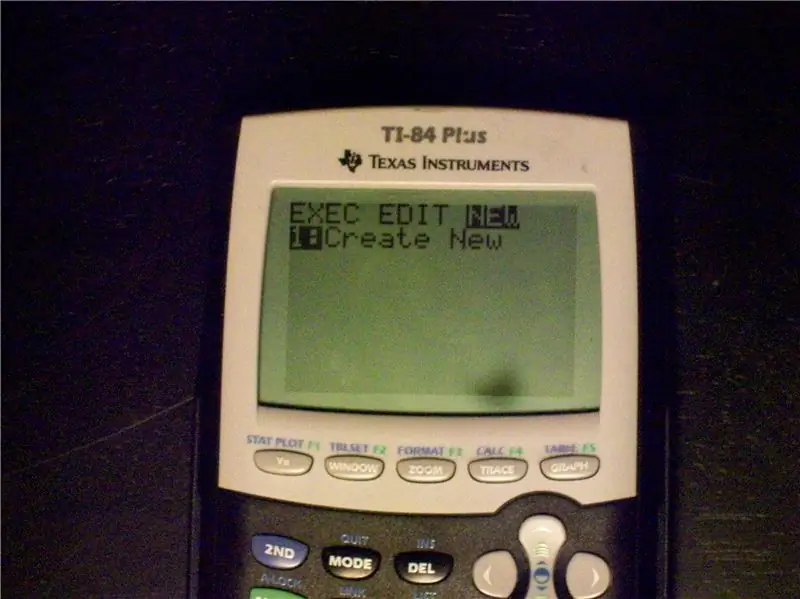
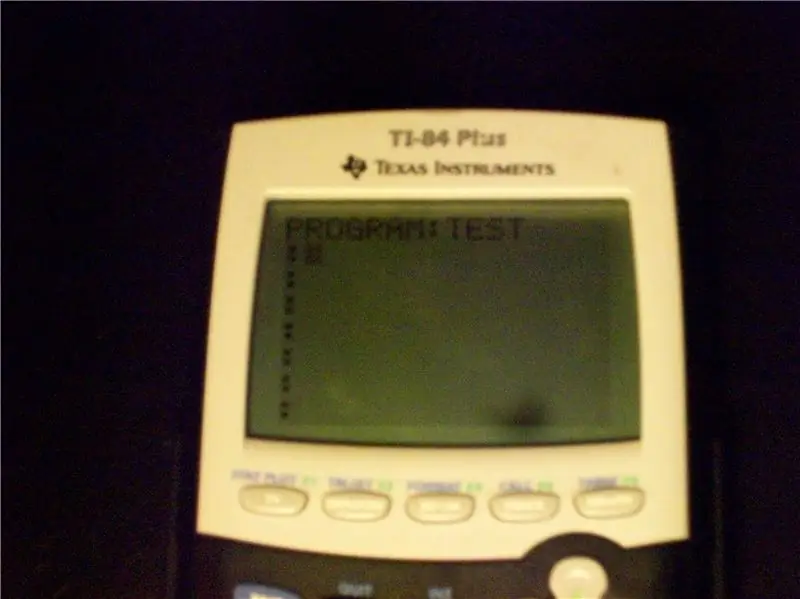
ok, først skal du oprette dit program. tryk først på programknappen, og fortsæt derefter til højre, indtil du kommer til det nye afsnit som vist på billedet. navngiv dit program, hvad du vil, jeg kaldte min test. du skulle ende på denne skærm (billede 2).
Trin 2: Start programmet
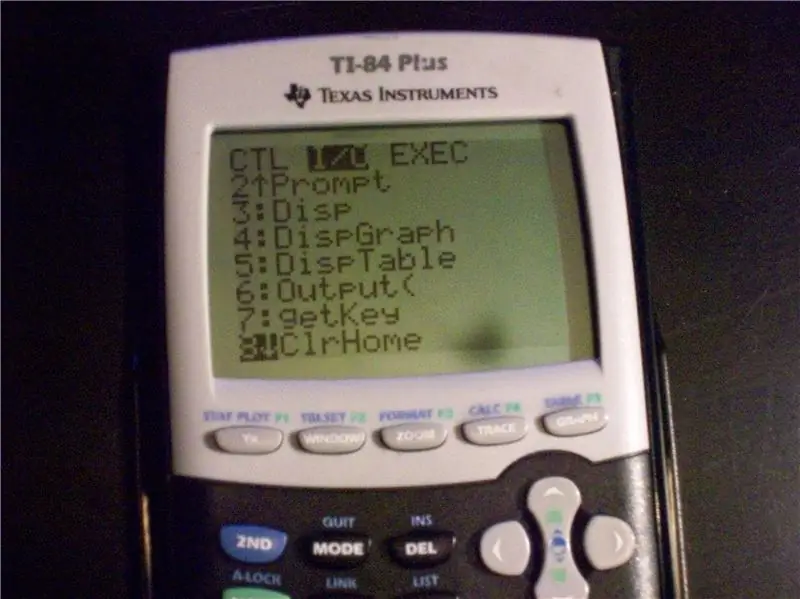
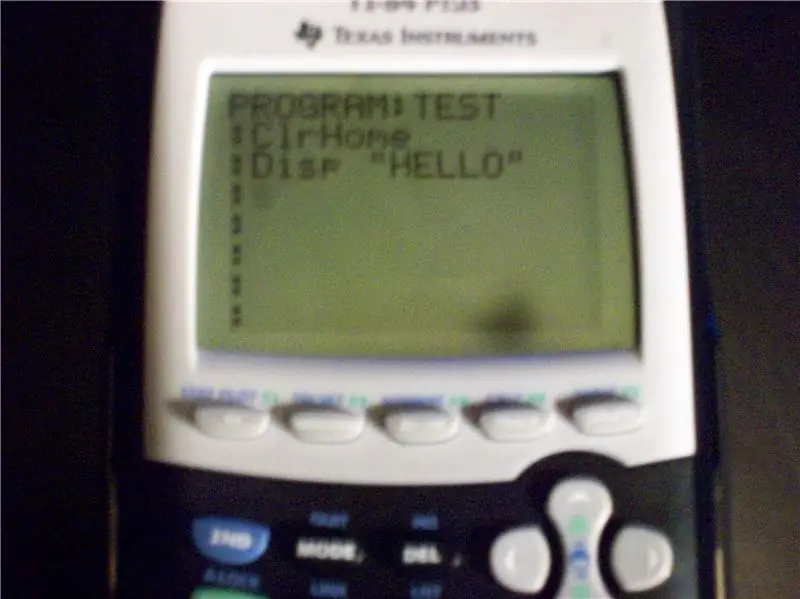
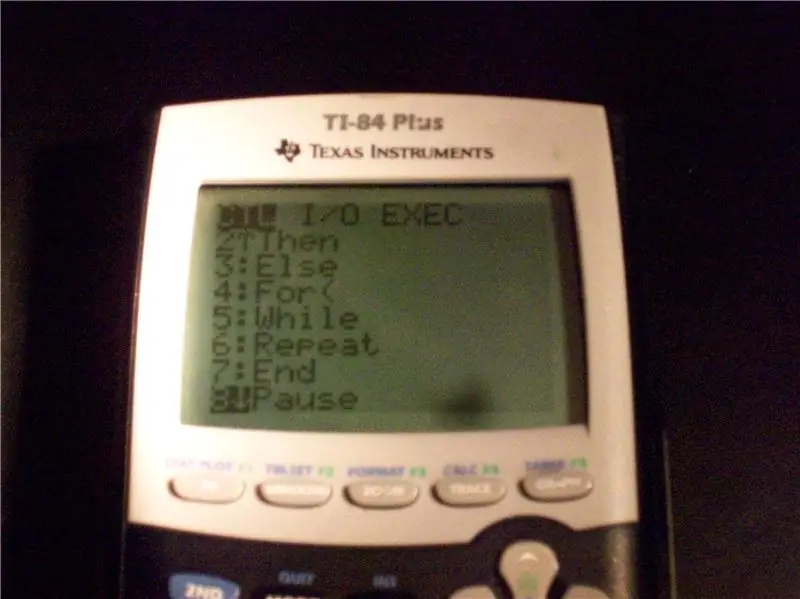
nu starter du dit program med en grundlæggende funktion. Først skal du trykke på programknappen og derefter gå et afsnit til højre, tæt på bunden, ved siden af tallet 8, er et element kaldet clrhome, vælg det. dette får den person, der bruger programmets startskærm, til at blive blank, så sørg for, at du ikke har noget vigtigt der, inden du starter programmet. Under alle omstændigheder skal du trykke på enter for at starte en ny linje og trykke på programmet, derefter vil det andet afsnit, det tredje blive disponeret, dette giver dig mulighed for at vise tekst eller tal, efter at du har indsat et disp -tag, skal du skrive "HELLO" med anførselstegn, betyder det, at det efter at programmet er startet, viser det hej. Så nu starter dit program, rydder skærmen og siger HEJ, men hvis du starter, får det teksten til derefter automatisk at afslutte programmet. for at forhindre dette, sætter vi et pausemærke i. pausekoden findes, hvis du trykker på programknappen, rul derefter ned til nummer 8 og der er den, som det ses på billedet. Når du har indsat dette mærke, og hvis du starter dit program, venter det, indtil du trykker på enter, før det er udført.
Trin 3: Test nr. 1
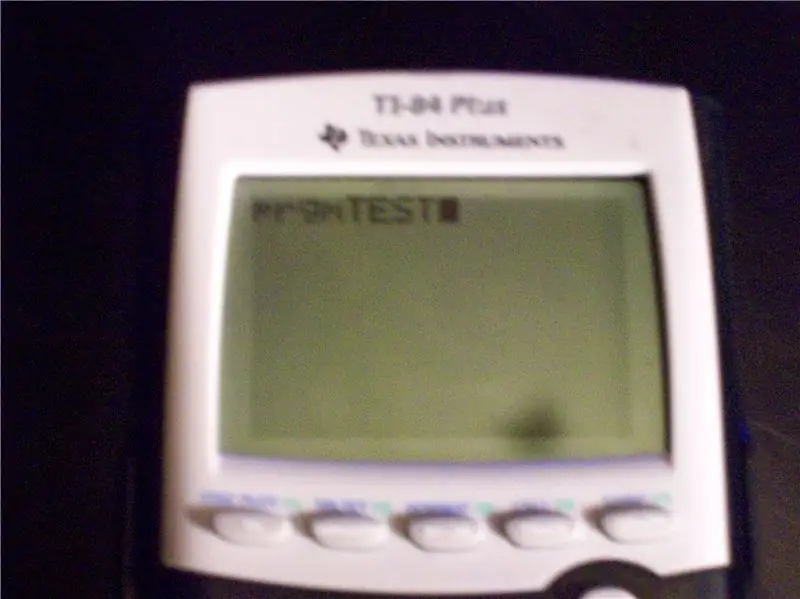
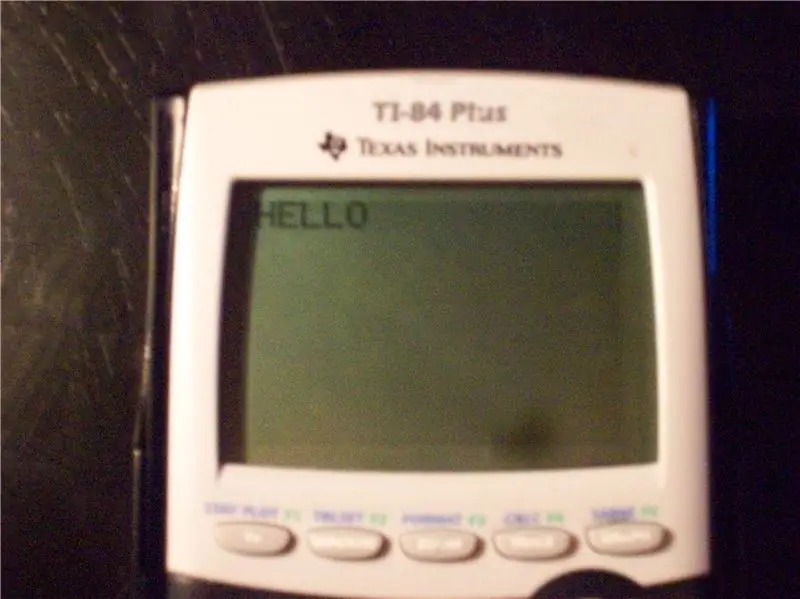
Ok, så nu er det tid til at teste dit program, først starte på startskærmen, gå til programmer og trykke på dit program, så det kommer op som på det første billede, når du har det, skal du trykke på enter, din skærm skal ligne andet billede. Og det er dit nuværende program!
Trin 4: Tilføjelse af en menu til dit program
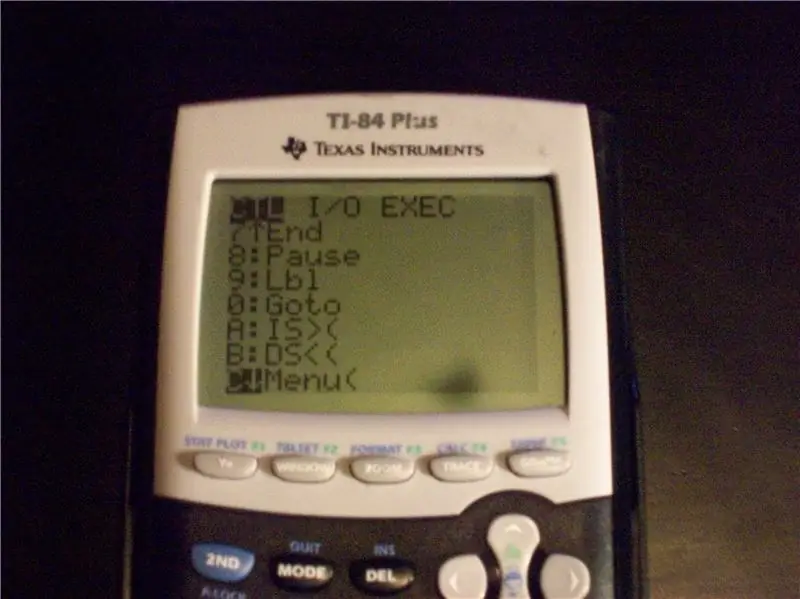
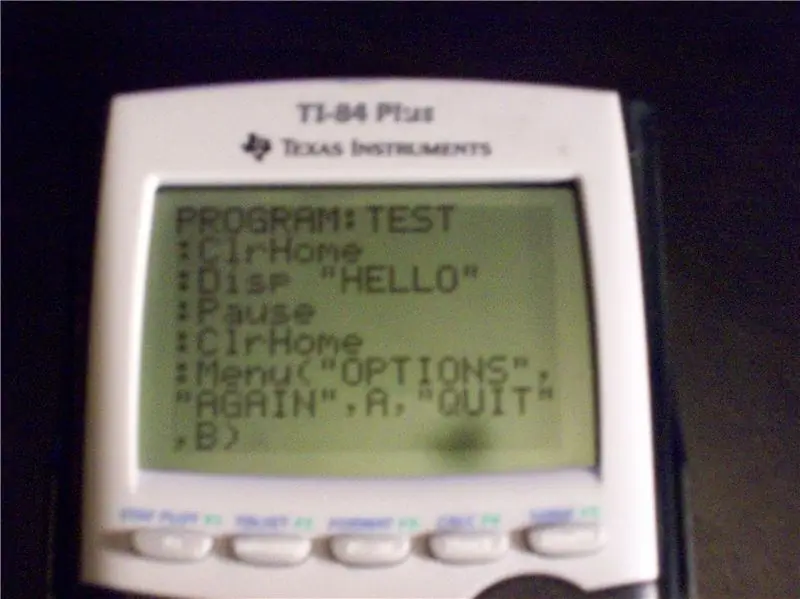
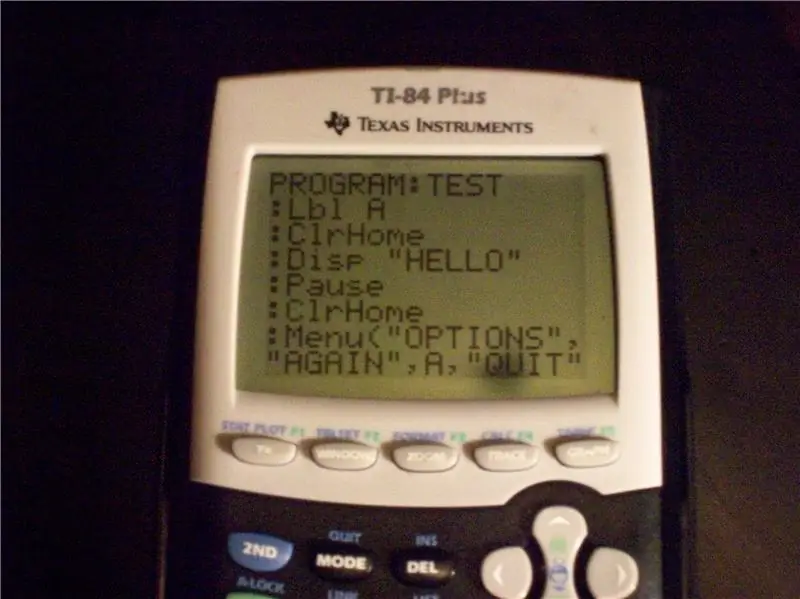
Ok, så nu viser dit program HELLO, vi skal derefter indsætte en menu, gå til skærmen med dit program og gå til den anden sektion, rediger, vælg dit program derfra, og det vil bringe dig til programmeringsskærmen. når du er der, skal du trykke på programmet og gå ned, indtil du ser menuen, vist på det første billede, vælg den og indtast derefter dette (intet i parentes), "OPTIONS", (dette er titlen på din menu) "igen", (dette er din første mulighed) A, (dette er etiketten, som din første mulighed sender dig til) "Afslut", (din anden mulighed) B (din anden etiket) hvis dette er for forvirrende, skal du bare se på det andet billede. Nu har dit program en menu med to muligheder, men de går ikke nogen steder, hvis du vælger dem, giver din lommeregner dig bare en etiketfejl, hvilket betyder, at der ikke er en A- eller B -etiket, som dine muligheder kan føre dig til. Det vil vi nu ordne. hvis du ser på det tredje billede, vil du se, at øverst er et mærke A -mærke (lbl A), hvilket betyder, at hvis du vælger IGEN, så genstarter du automatisk programmet. måden at indsætte et lbl -tag på er først gå til toppen af dit program og trykke på insert (2. derefter del) og trykke enter, dette vil lave en anden linje til et lbl -tag. efter du har gjort det, skal du trykke på programmet og ved siden af #9 er der et mærke kaldet lbl, markere det og umiddelbart efter det sætte bogstavet A. Det skulle give dig et sted for det igen sted at sende dig. Nu til lbl B. sæt et lbl -tag og et B i bunden af dit program. bagefter skal du oprette et disp -tag, der siger (i anførselstegn) GOODBYE og derefter et pause -tag. Nu har vi brug for et stop -tag, dette får dit program til at slutte automatisk, først ramt program, rul derefter ned for at stoppe og vælg det. nu hvis du trykker på exit i din menu, vil du se GOODBYE, og så slutter det af sig selv (efter at du har trykket enter). Så nu har vi dækket alt det, jeg vil dække i denne instruktive, tid til at teste det.
Trin 5: Programtest #2
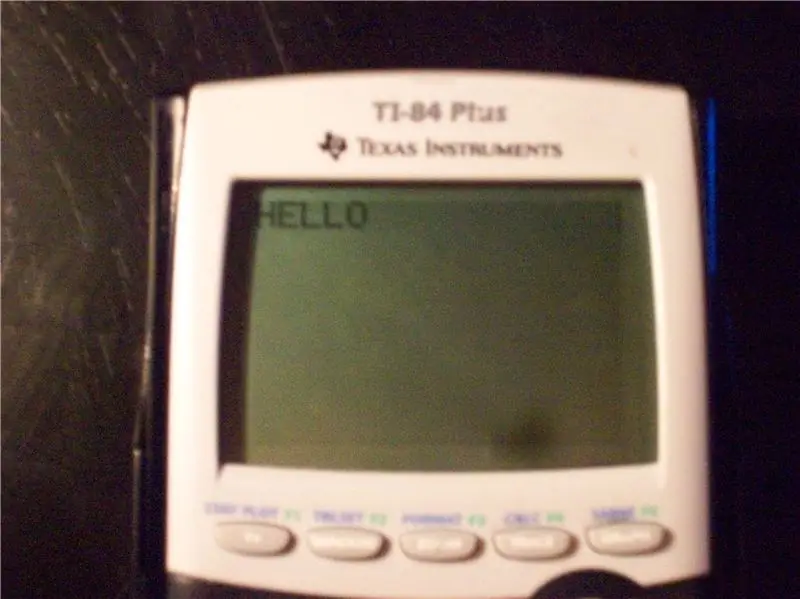
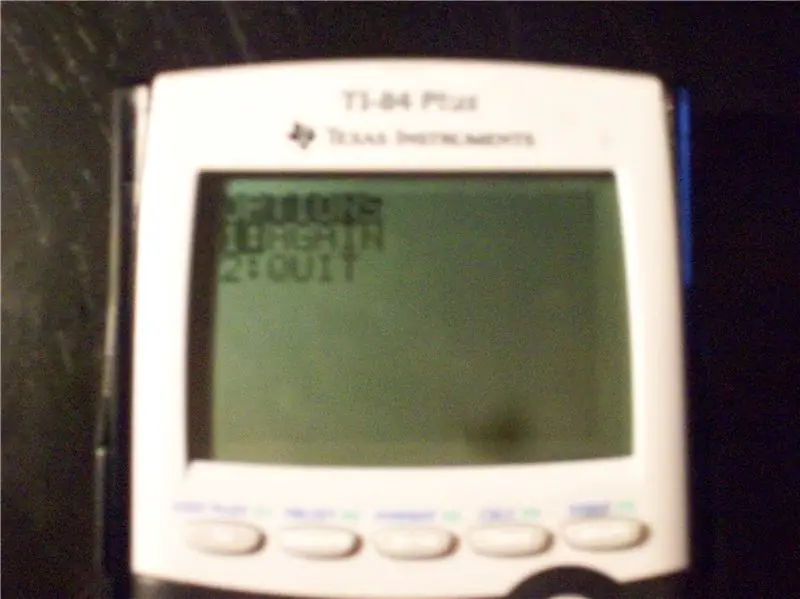
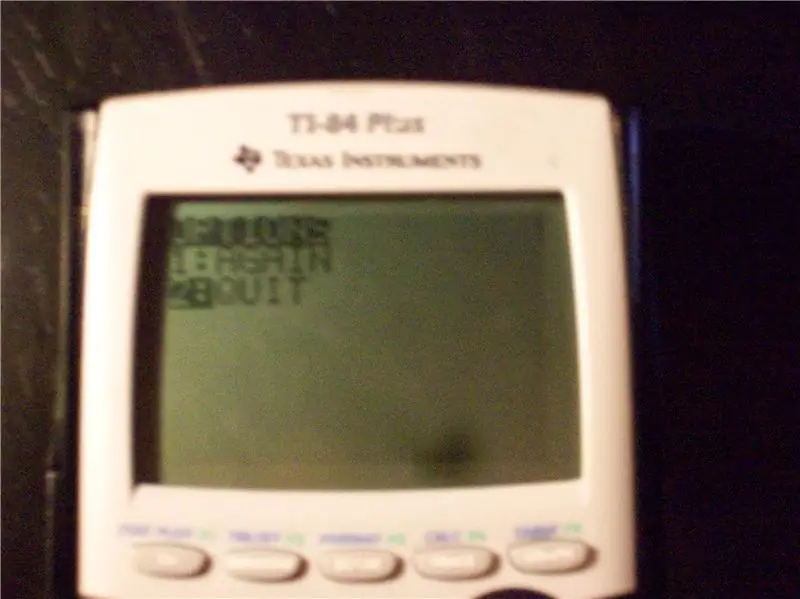
Så nu er dit program i det væsentlige færdigt, alt der er tilbage er at teste det, brug den samme proces som i programtest #1 for at starte dit program, det skal ligne billede 1 tryk enter for at komme til din menu (billede 2), og vælg først IGEN for at genstarte dit program (billede 3 skulle komme op) efter at have trykket på enter igen, du kommer til menuen igen, vælg afslut denne gang (billede 4), du skal ende med billede 5, og derefter efter at have trykket enter, skal du vil få en "Udført" -meddelelse, hvis alt dette fungerer korrekt, har du med succes oprettet et program til din lommeregner. Hvis du har anmodninger eller kommentarer eller ros …. især ros, er du velkommen til at sende dem eller kontakte mig på [email protected] (også her er et billede af min kat)
Anbefalede:
LoRa 3 km til 8 km trådløs kommunikation med lavpris E32 (sx1278/sx1276) enhed til Arduino, Esp8266 eller Esp32: 15 trin

LoRa 3 til 8 km trådløs kommunikation med lavpris E32 (sx1278/sx1276) enhed til Arduino, Esp8266 eller Esp32: Jeg opretter et bibliotek til at styre EBYTE E32 baseret på Semtech -serien af LoRa -enheder, meget kraftfuld, enkel og billig enhed.Du kan finde 3Km version her, 8Km version herDe kan arbejde over en afstand på 3000m til 8000m, og de har en masse funktioner og
Den hurtige guide til at lave en video med din iPhone og uploade den til Facebook eller YouTube: 9 trin

Hurtigguide til at lave en video med din iPhone og uploade den til Facebook eller YouTube: Brug denne enkle 5 -trins proces (Instructables får det til at ligne flere trin end det faktisk er) til at oprette og uploade din første YouTube- eller Facebook -video - ved hjælp af bare din iPhone
Introduktion til robotik til folkeskoleelever med kolibri -controllere: 18 trin

Introduktion til robotik til folkeskoleelever med kolibri -controllere: De fleste robotværktøjer på markedet i dag kræver, at brugeren downloader specifik software på deres harddisk. Skønheden ved Hummingbird Robotic Controller er, at den kan køres ved hjælp af en webbaseret computer, f.eks. En chromebook. Det har også været
Introduktion til CamScanner til Android: 11 trin

Introduktion til CamScanner til Android: Introduktion til CamScanner til Android
Sådan gør du din LG EnV 2 -mobiltelefon til et bærbart opkaldsmodem til din bærbare computer (eller skrivebord): 7 trin

Sådan gør du din LG EnV 2 -mobiltelefon til et bærbart opkaldsmodem til din bærbare computer (eller skrivebord): Vi har alle på et tidspunkt haft brug for at bruge internettet, hvor det bare ikke har været muligt, f.eks. I bilen , eller på ferie, hvor de opkræver et dyrt beløb i timen for at bruge deres wifi. endelig har jeg fundet på en simpel måde at få
